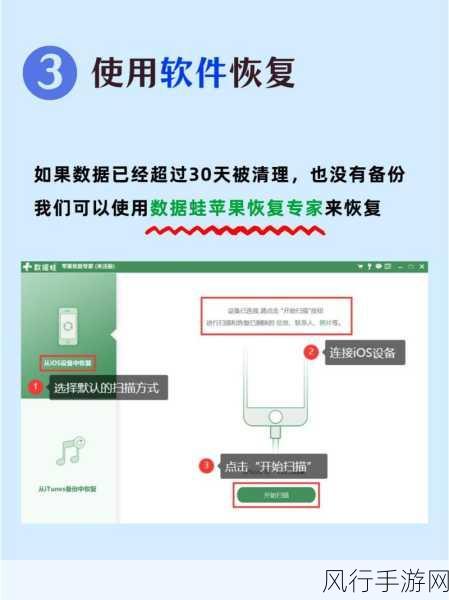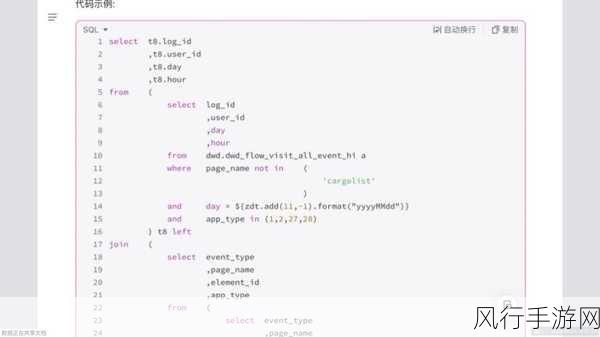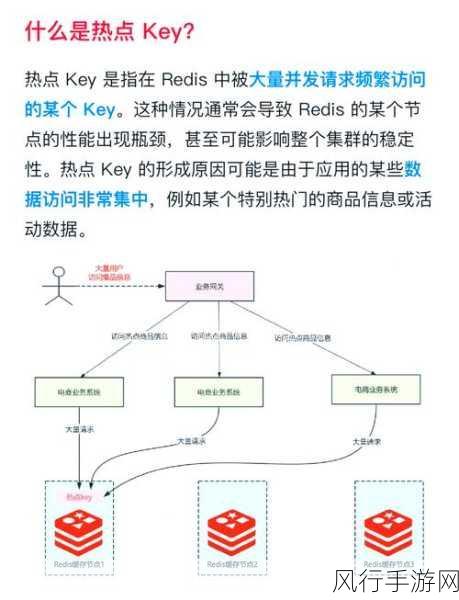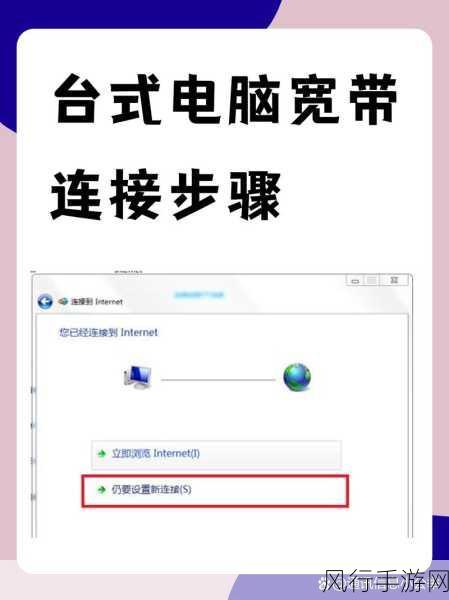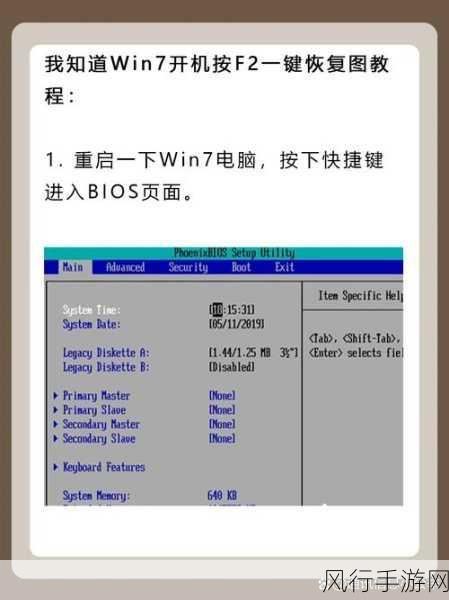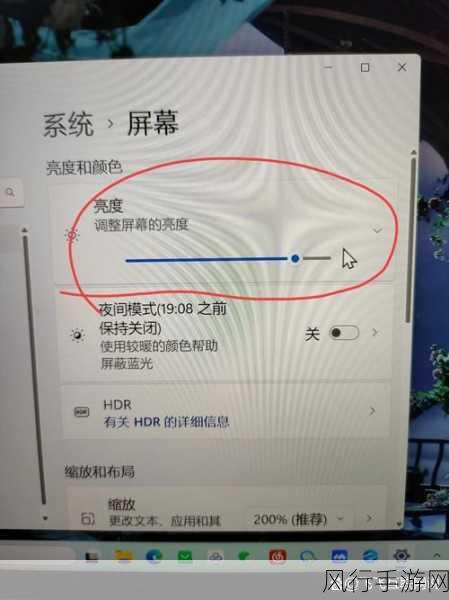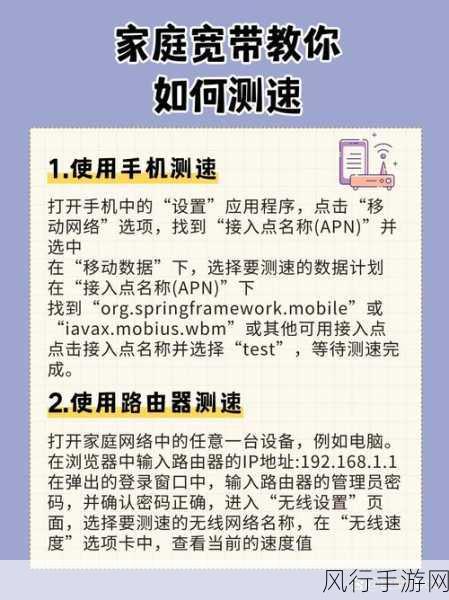当我们满心欢喜地将 U 盘插入电脑,准备读取或存储重要数据时,却发现 U 盘显示 0 字节,这无疑会让人感到焦虑和无助,U 盘显示 0 字节的情况并不罕见,而其中的数据恢复更是让人头疼的问题,但别担心,接下来我将为您详细介绍如何解决这一难题,并尝试恢复珍贵的数据。
造成 U 盘显示 0 字节的原因多种多样,可能是 U 盘本身出现了物理损坏,比如芯片故障、接口松动等,也有可能是因为病毒攻击、错误的操作或者文件系统出错等软件方面的问题。

如果是物理损坏,自行修复的可能性较小,建议寻求专业的数据恢复服务,但如果是软件方面的问题,我们可以尝试以下几种方法来解决。
第一步,尝试重新插拔 U 盘,简单的重新插拔操作就能解决问题,这是因为可能存在接触不良的情况,重新插拔能让电脑重新识别 U 盘。
第二步,检查 U 盘的驱动程序,在设备管理器中查看 U 盘的驱动是否正常,如果有黄色感叹号或者问号,说明驱动存在问题,可以通过更新驱动程序来解决。
第三步,利用磁盘管理工具来修复,在 Windows 系统中,右键点击“此电脑”,选择“管理”,再点击“磁盘管理”,在磁盘管理中找到显示 0 字节的 U 盘,尝试进行格式化或者修复操作。
第四步,如果上述方法都不奏效,可以使用专业的数据恢复软件,市面上有许多数据恢复软件可供选择,如 DiskGenius、Recuva 等,这些软件能够扫描 U 盘,并尝试找回丢失的数据。
需要注意的是,在进行数据恢复操作时,尽量避免对 U 盘进行写入操作,以免覆盖原有数据,降低恢复成功的几率。
当 U 盘显示 0 字节时,不要惊慌失措,按照上述步骤逐步排查和解决问题,有很大的机会恢复 U 盘中的数据,并让 U 盘重新正常工作,希望这些方法能帮助您解决 U 盘显示 0 字节的困扰,保护好您的重要数据。